שימוש במתג KVM (פונקציית בחירת קלט אוטומטית)
KVM פירושו "מקלדת, וידאו, עכבר".
כאשר מחוברים לצג זה 2 התקנים כגון מחשב או קונסולת משחקים, ניתן לבחור את התקן ה-USB (כגון מקלדת ועכבר) שישלטו על כולם בו זמנית.
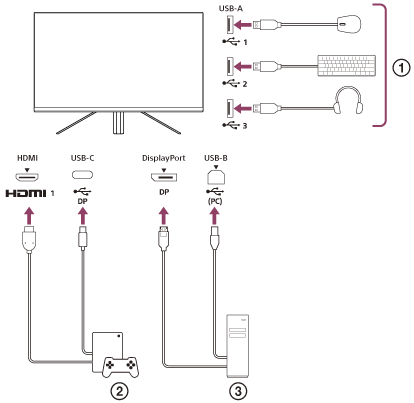
 עכבר, מקלדת, אוזניות וכו'.
עכבר, מקלדת, אוזניות וכו'.
 קונסולת משחקים
קונסולת משחקים
 מחשב
מחשב
כאשר מבוצע חיבור כפי שמוצג בתרשים שלעיל, ניתן לבחור בבת אחת את התקן ה-USB (
 ) ששולט בקונסולת המשחקים (
) ששולט בקונסולת המשחקים (
 ) ובמחשב (
) ובמחשב (
 ).
).
[KVM switch 1] (מתג KVM 1) משויך עם ה-USB-C במעלה הזרם ו-[KVM switch 2] (מתג KVM 2) משויך עם ה-USB-B במעלה הזרם.
כיצד להגדיר
-
לחץ על ידית הניווט שבגב הצג והזז אותה למעלה, למטה, שמאלה או ימינה כדי להציג את התפריט.
-
בחר [USB hub] (רכזת USB)-[KVM switch 1] (מתג KVM 1), ולאחר מכן לחץ על ידית הניווט.
-
בחר את קלט ההתקן שיש להקצות ל-[KVM switch 1] (מתג KVM 1) ולחץ על ידית הניווט. (במקרה של האיור שלעיל, בחר את [HDMI 1 sync] (סנכרון HDMI 1).)
ההתקן יוקצה ל-[KVM switch 1] (מתג KVM 1). (במקרה של האיור לעיל, קונסולת המשחקים המחוברת ליציאה 1 של HDMI היא הרלוונטית).
-
באופן דומה, בחר את [USB hub] (רכזת USB)-[KVM switch 2] (מתג KVM 2), ולאחר מכן לחץ על ידית הניווט.
-
בחר את קלט ההתקן שיש להקצות ל-[KVM switch 2] (מתג KVM 2), ולאחר מכן לחץ על ידית הניווט. (במקרה של האיור שלעיל, בחר את [DP sync] (סנכרון DP).)
ההתקן יוקצה ל-[KVM switch 2] (מתג KVM 2). (באיור שלעיל, מחשב שמחובר למסוף DisplayPort הוא הרלוונטי).
כיצד להחליף
-
לחץ על ידית הניווט שבגב הצג, הזז אותה שמאלה כדי לבחור את
 [Input] (קלט), ולאחר מכן לחץ עליה
[Input] (קלט), ולאחר מכן לחץ עליה -
בחר את הקלט שמוקצה ל-[KVM switch 1] (מתג KVM 1) או ל-[KVM switch 2] (מתג KVM 2).
ניתן להפעיל את ההתקן שנבחר באמצעות התקן ה-USB המחובר לצג זה.
הערה
- בעת עדכון תוכנת הצג, חבר את המחשב לצג זה דרך USB באמצעות תוכנת ההגדרות המותקנת, והגדר את [KVM switch 1] (מתג KVM 1)/[KVM switch 2] (מתג KVM 2) כהלכה.
- ניתן להגדיר את מתג ה-KVM רק כאשר [Power saving] (חיסכון בחשמל) מוגדר להיות [Off] (כבוי).
רמז
- כדי לשלוט על בחירת התקני הקלט, יש צורך בחיבור מחשב או קונסולת משחקים לצג זה עם כבל USB.